Comment ajouter des hashtags dans un post LinkedIn ?
Vous vous demandez comment mettre des hashtags # dans vos posts sur LinkedIn ? Vous vous demandez pourquoi il faut en ajouter ? On vous explique dans cet article !
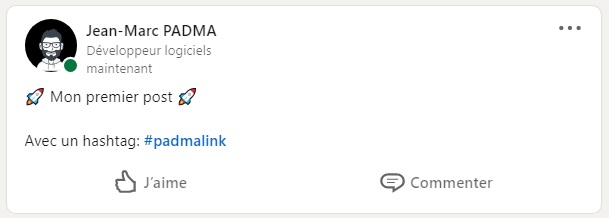
La marche à suivre pour ajouter un hashtag dans vos posts LinkedIn !
- Il faut se rendre sur votre fil d’actualité et cliquer sur commencer un post
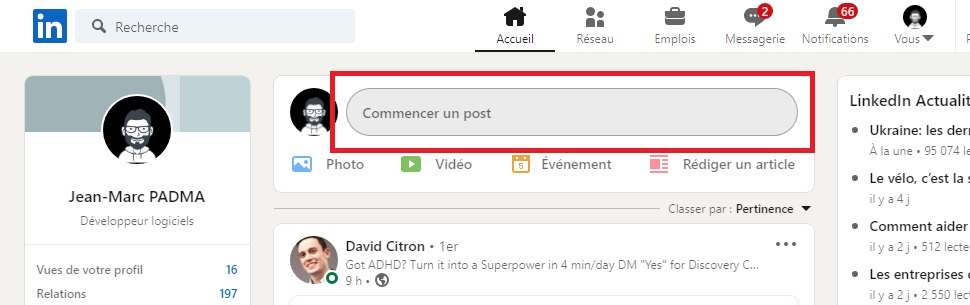
- Une popup s’ouvre pour éditer le post.
- Le corps du post est un champ texte libre dans lequel il est possible d’insérer de mettre des hashtag.
- Pour insérer un hashtag il faut commencer par écrire le caractère # puis une lettre
- Sinon, vous pouvez voir que l’on vous propose d’ajouter un hashtag, il suffit de cliquer sur ce bouton pour que # apparaisse et après il suffit d’écrire l’hashtag que vous souhaitez renseigner dans votre publication !
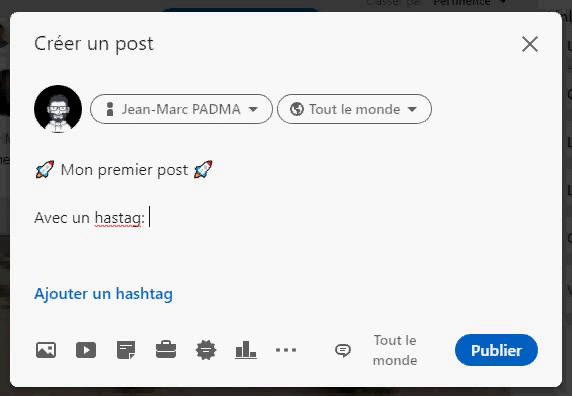
- Il suffit maintenant de cliquer sur publier comme un post lambda !
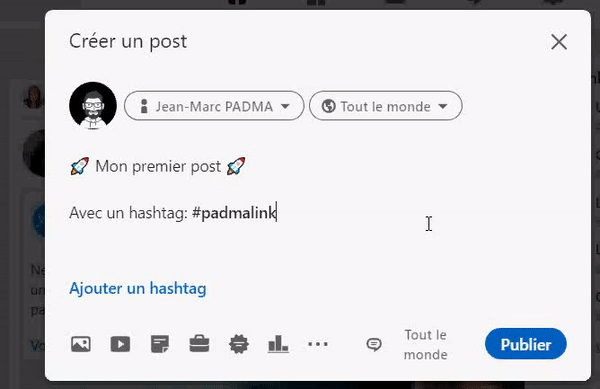
Pourquoi renseigner des hashtags dans un post LinkedIn ?
Mettre un hashtag a 2 intérêts
- Le premier permet de regrouper les posts par thèmes, et donc de voir tous les posts avec le même hashtag: exemple ici
- En second, il est possible pour un utilisateur de suivre un hashtag, ainsi un utilisateur qui suit un hashtag sera notifié de votre post et augmentera la visibilité de votre post.
Si vous souhaiter suivre le hashtag #padmalink cliquer ici puis cliquer sur suivre
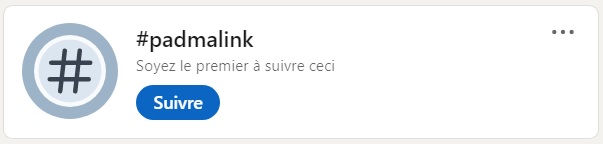
Félicitation, vous venez de publier un post avec un hashtag
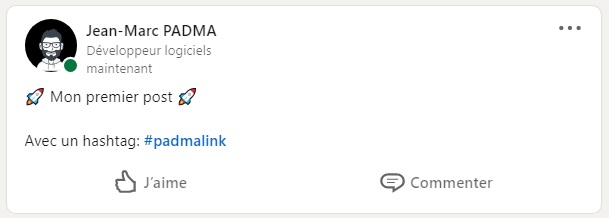
Pour avoir plus de visibilité sur vos posts, il est également important de bien les rédiger et de les rendre attractifs et agréables !
